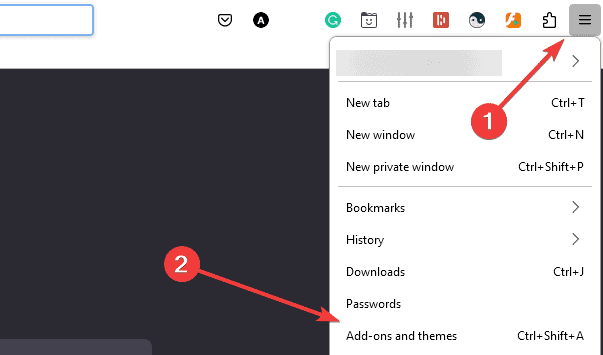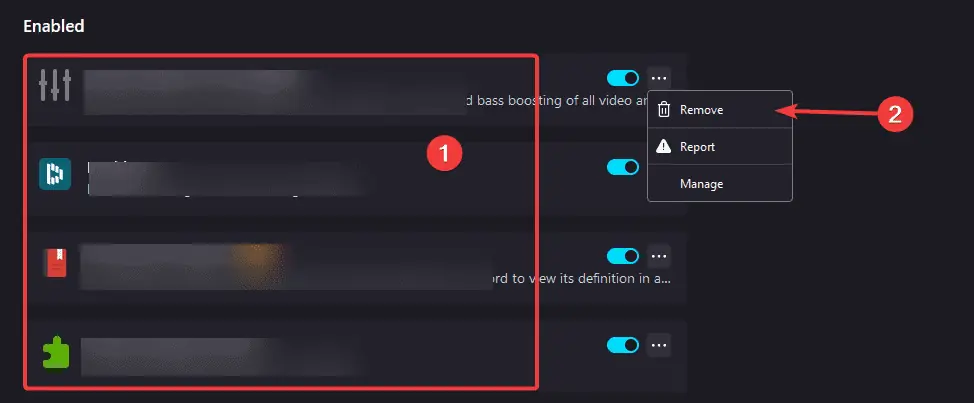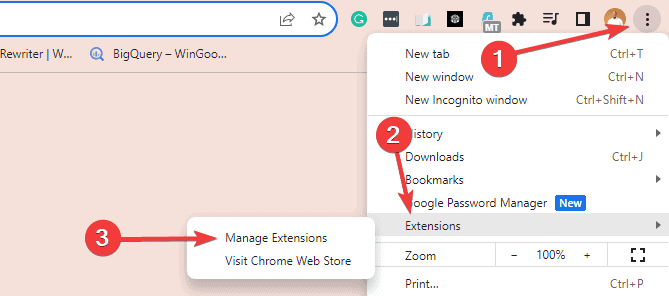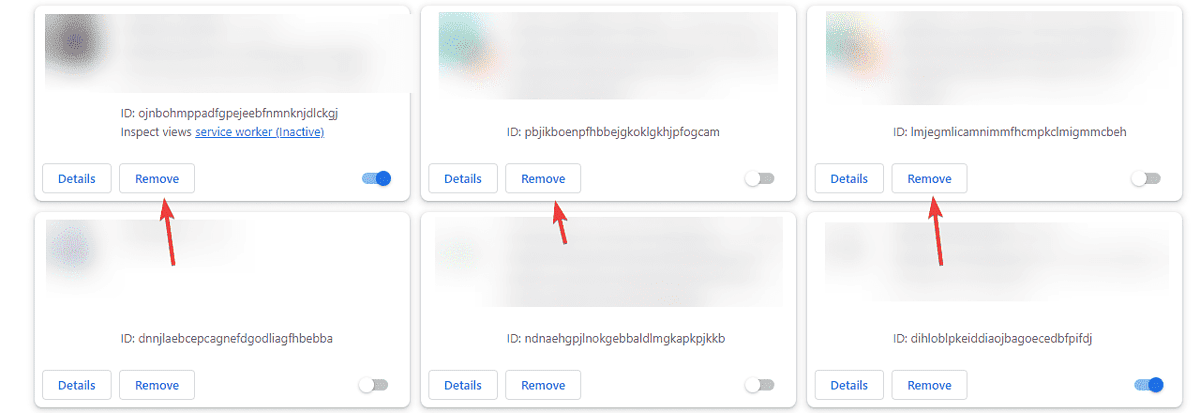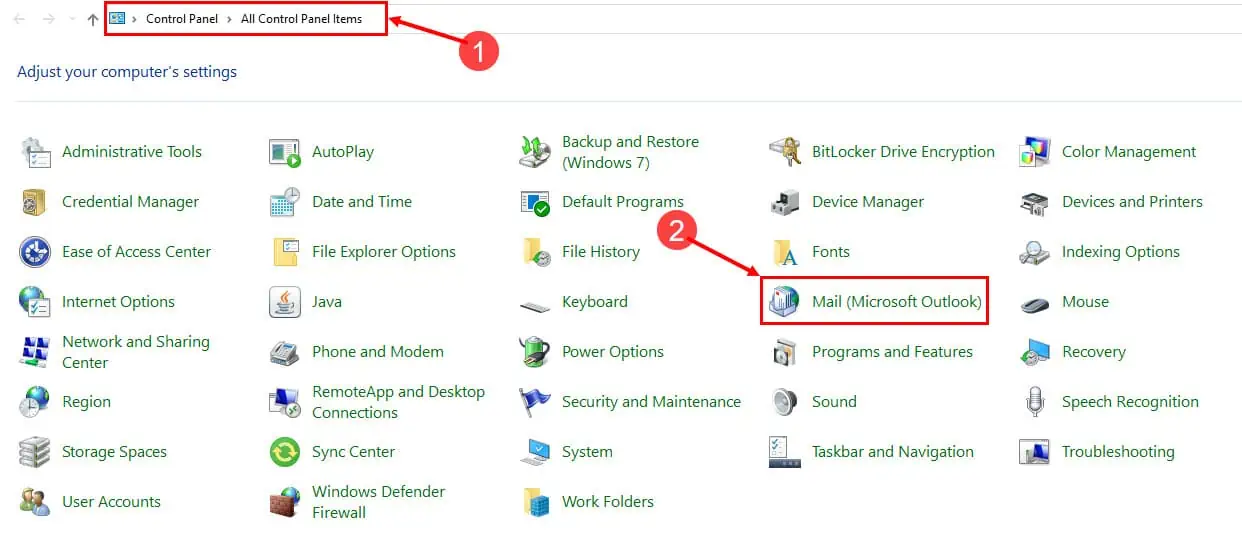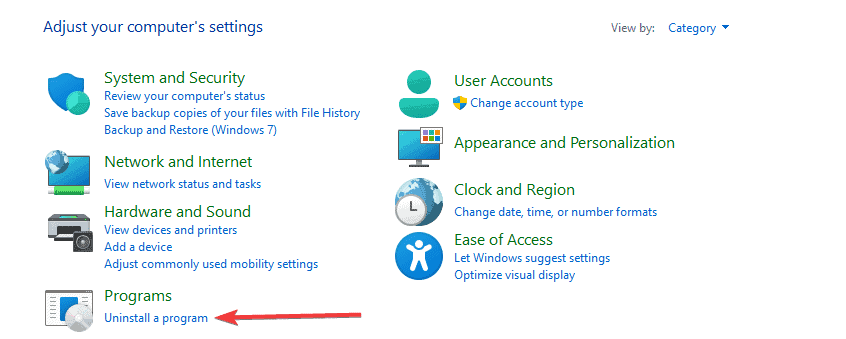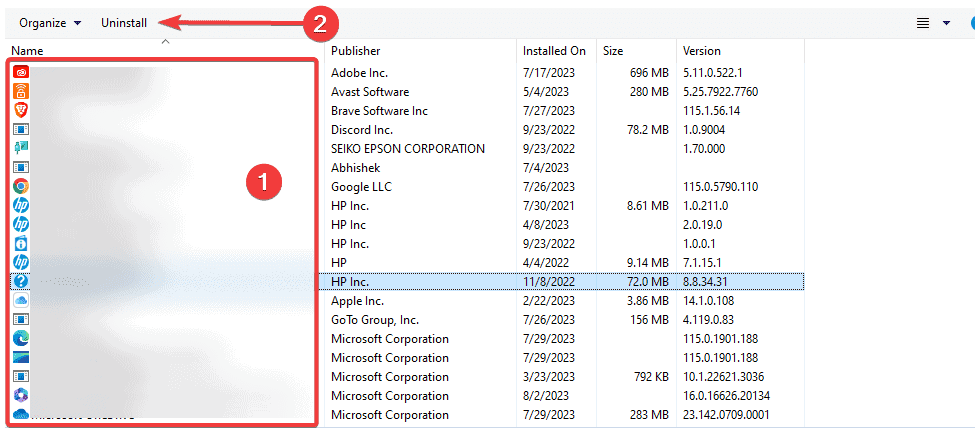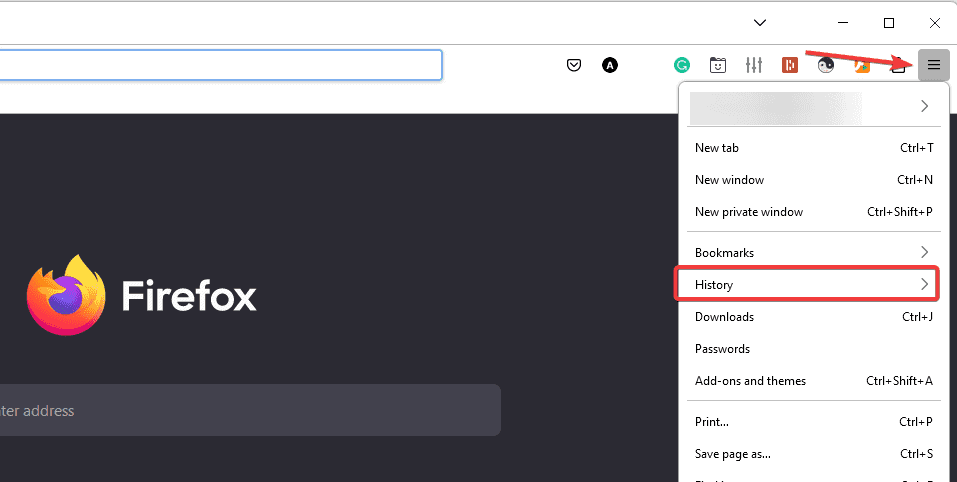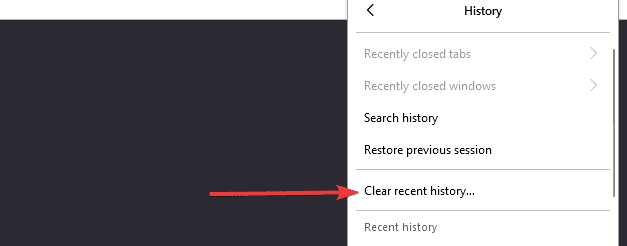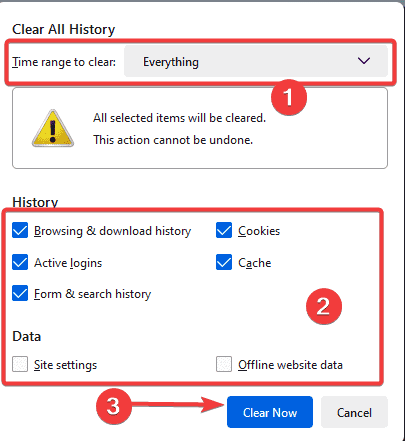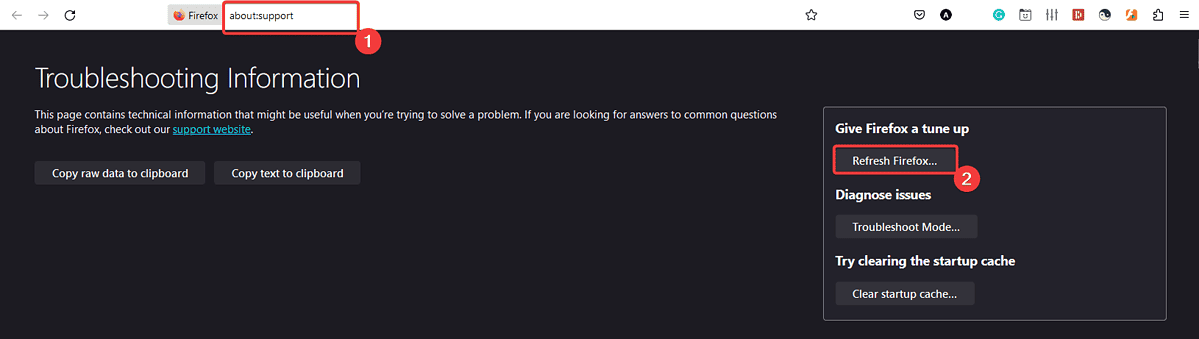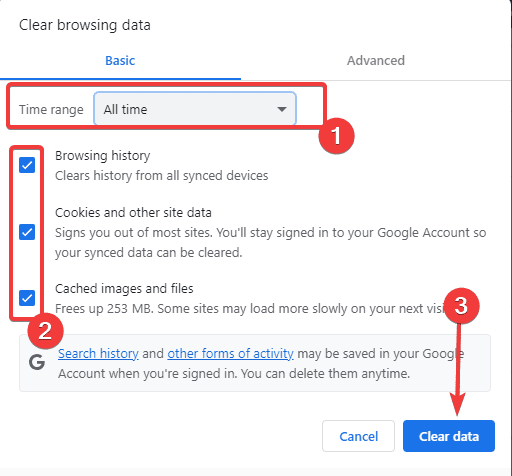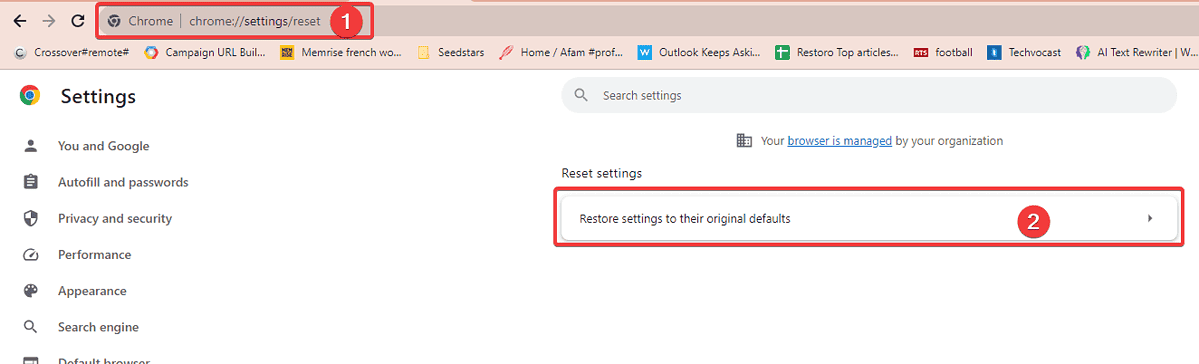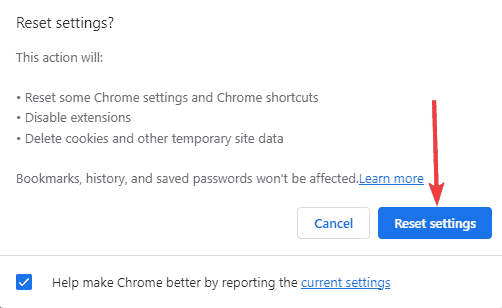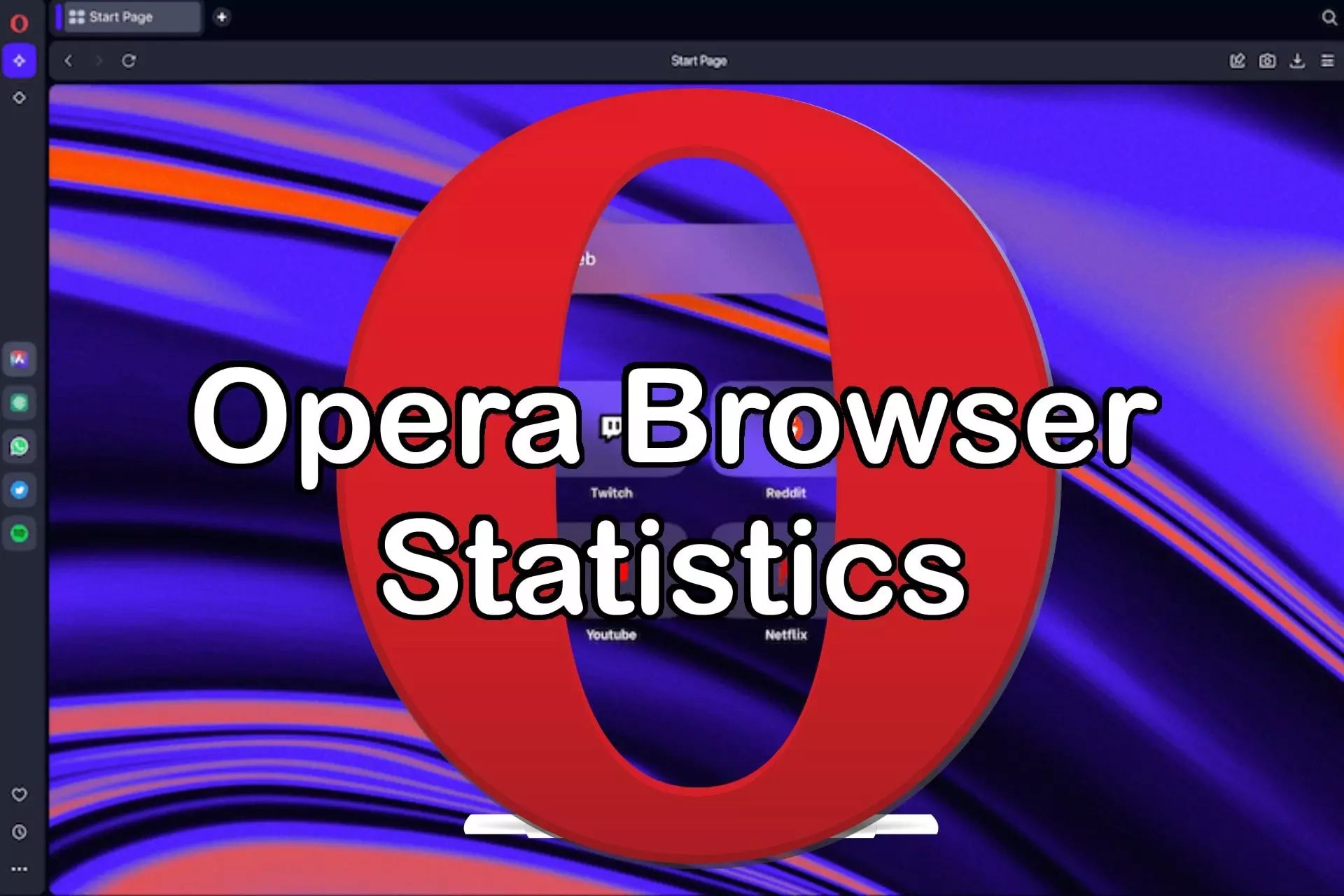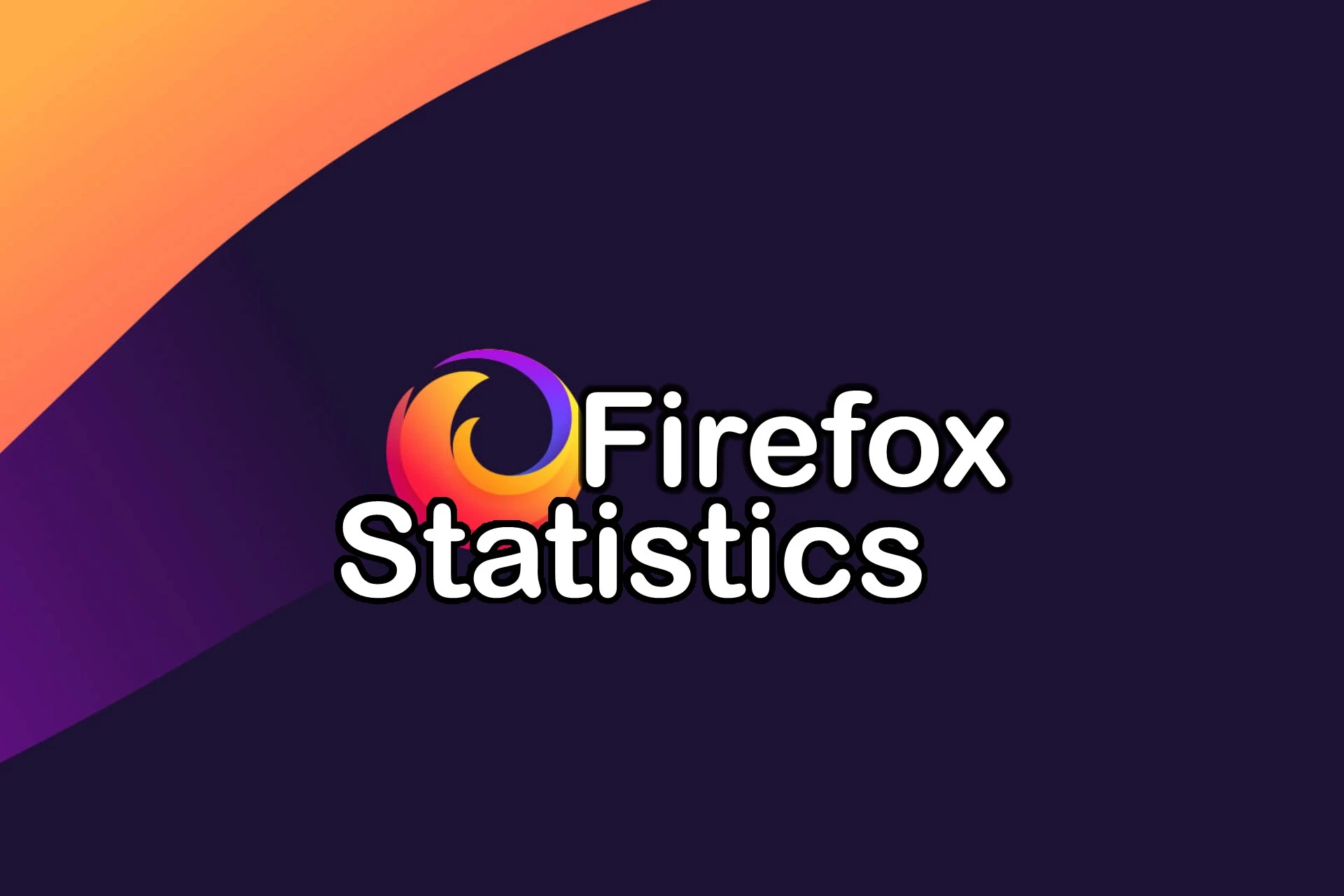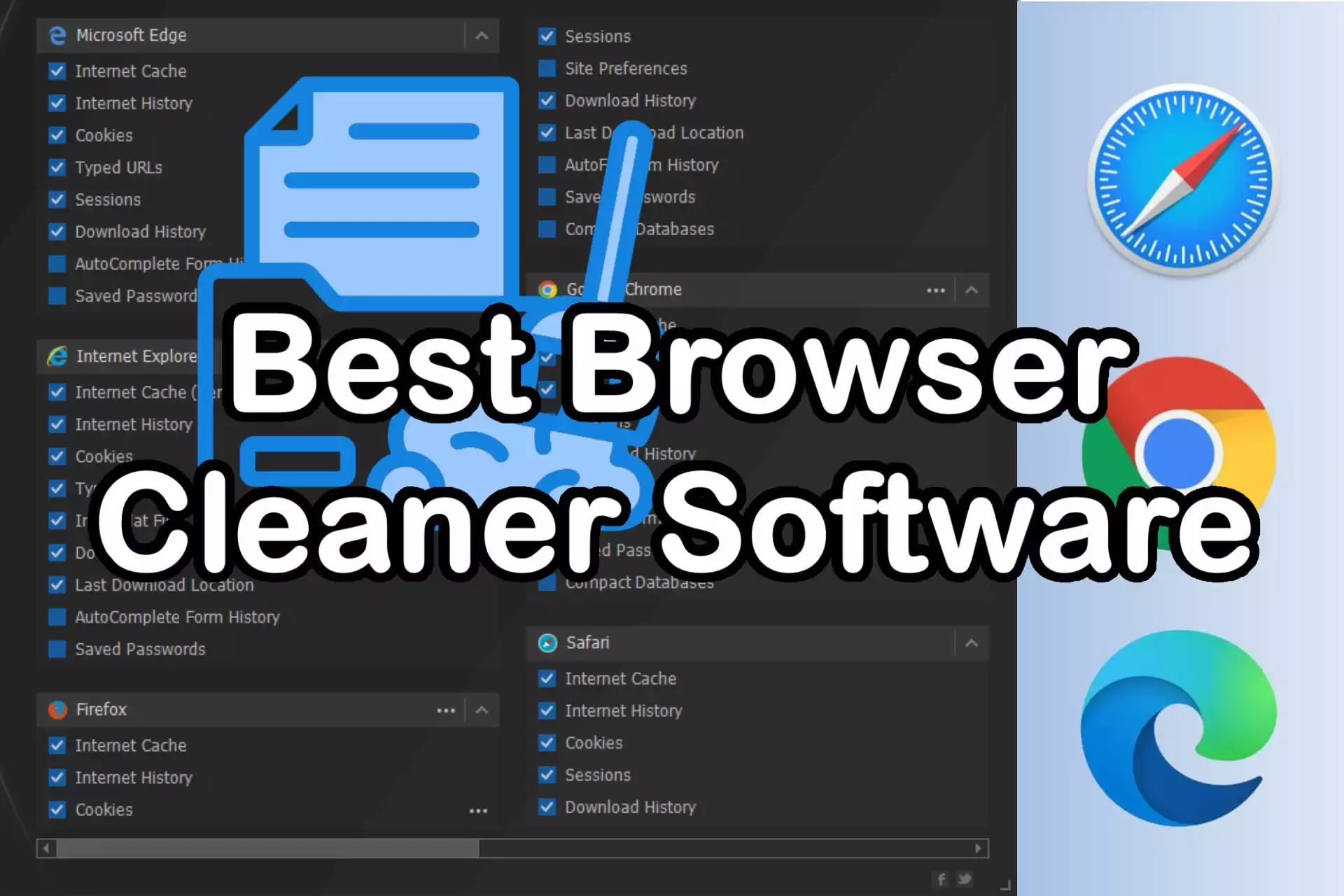Adblock 360 Adware Extension: 3 formas de eliminarlo definitivamente
3 minuto. leer
Actualizado en
Lea nuestra página de divulgación para descubrir cómo puede ayudar a MSPoweruser a sostener el equipo editorial. Leer más
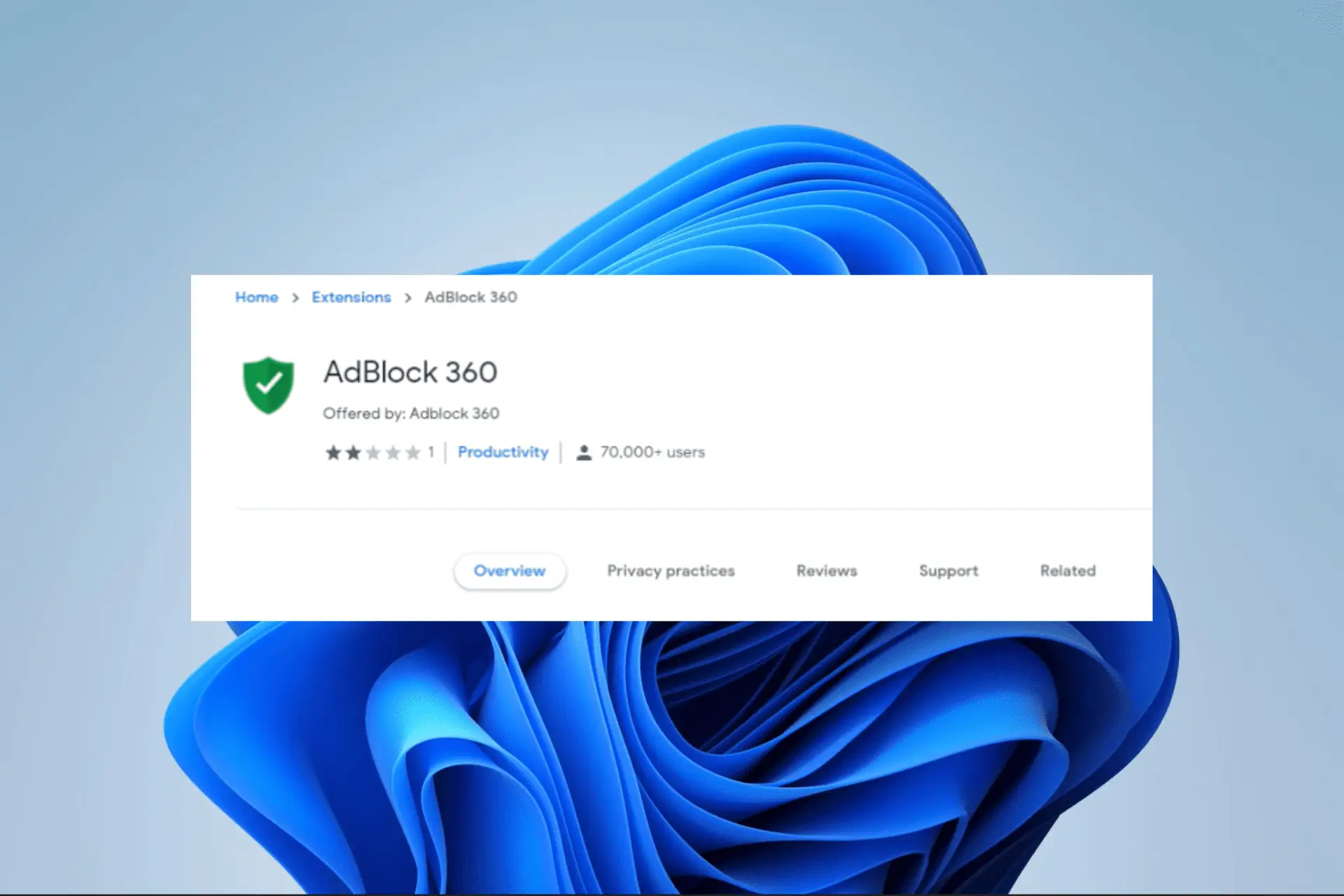
Las extensiones de bloqueo de anuncios son útiles cuando se navega por la web, ya que cortan los anuncios que pueden distraer mucho, lo que mejora la experiencia de navegación. Sin embargo, Adblock 360 para Firefox y Chrome divide la opinión. Algunos usuarios creen que instala adware en sus dispositivos.
Este adware Adblock 360 muestra ventanas emergentes aleatorias como virus animexplay, puede ralentizar el rendimiento del dispositivo o incluso, eventualmente, rastrear la actividad en línea. Desinstalar la extensión es el mejor curso de acción y en esta guía le explicamos todas las opciones posibles para eliminarla.
1. Eliminar la extensión Adblock 360 del navegador
1. 1 Cómo eliminar la extensión Adblock 360 de Firefox
- Haga clic en el Ajustes y seleccione Complementos y temas.
- Vaya a través de la lista de extensiones, haga clic en los tres puntos para AdBlock 360 o cualquier otra extensión sospechosa y seleccione Eliminar.
- Repita el paso 2 para todas las extensiones sospechosas que tenga.
- Finalmente, reinicie la computadora y asegúrese de deshacerse del adware.
1. 2 Cómo eliminar la extensión Adblock 360 de Chrome
- Inicie el navegador Chrome.
- Haga clic en el Ajustes icono, seleccione Extensiones y Administrar extensiones.
- Revise la lista de extensiones, haga clic en Eliminar para AdBlock 360 o cualquier otra extensión sospechosa.
- Repita el paso 3 para tantas extensiones sospechosas como tenga. También recuerda que Google Chrome te permite eliminar varias extensiones con un solo clic.
- Finalmente, reinicie la computadora y asegúrese de deshacerse del adware.
2. Eliminar la aplicación de las aplicaciones y funciones de Windows
- Presione el menú Inicio, escriba control y haga clic en el Panel de Control .
- Seleccione Desinstalar un programa.
- Vaya a través de la lista de programas y haga clic en AdBlock 360 o cualquier otra aplicación sospechosa, luego haga clic en el Desinstalar del botón.
- Siga el asistente para completar la desinstalación y reinicie su computadora si es necesario.
3. Limpiar el historial y los datos del navegador
3 Cómo borrar el historial y los datos de Firefox
- Abre tu navegador Firefox.
- Haga clic en el Ajustes menú en la parte superior derecha del navegador y seleccione Historia.
- Seleccione Actualizar historia reciente de las opciones.
- Seleccione Todo para Rango de tiempo para borrar, marque todas las casillas de verificación y haga clic en Despejado ahora.
- En la barra de direcciones, navegue hasta la siguiente ruta y haga clic en Restablecer Firefox:
about:support
- Confirme su elección cuando se le solicite. Después de la actualización, debería haber eliminado cualquier malware que haya introducido la extensión Adblock 360.
3 Cómo borrar el historial y los datos de Chrome
- Inicie el navegador Chrome.
- Navegue a la ruta de abajo en su Barra de direcciones:
chrome://settings/clearBrowserData
- Seleccione Todo el tiempo para Intervalo de tiempo, marque todas las casillas de verificación y haga clic en Fecha Clear.
- Navegue a la ruta de abajo en su Barra de direcciones:
chrome://settings/reset
- Haga Clic en Reiniciar ajustes. Después del reinicio, debería haber eliminado con éxito todos los datos de Adblock 360.
Antes de eliminar archivos o aplicaciones de su computadora, siempre haga una copia de seguridad de la información esencial porque los archivos específicos se eliminarán junto con las aplicaciones durante este proceso. También recomendamos instalar solo aplicaciones y extensiones confiables para evitar la introducción de malware en su computadora.
Eso es todo lo que cubrimos en esta guía. Por último, si tiene preguntas específicas, nos encantaría escucharlas en la sección de comentarios a continuación.